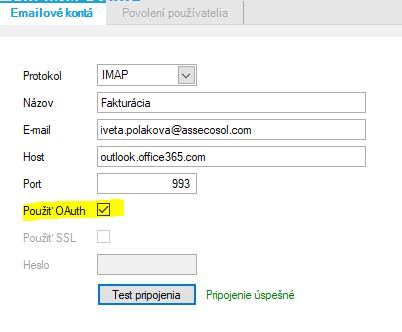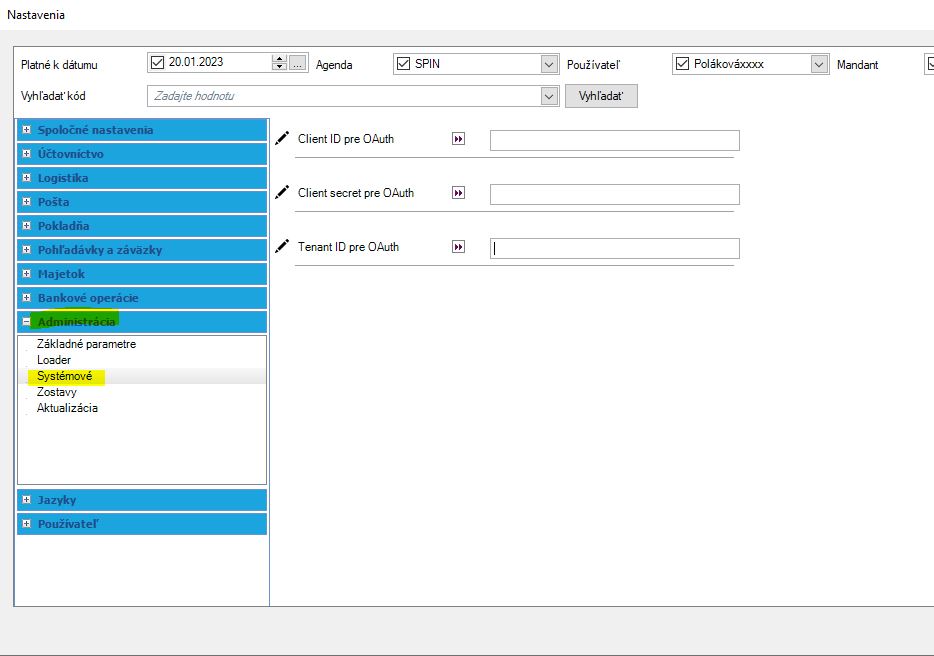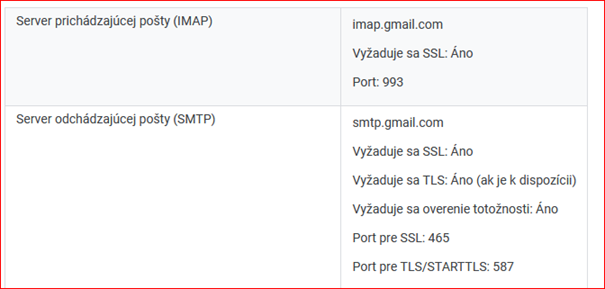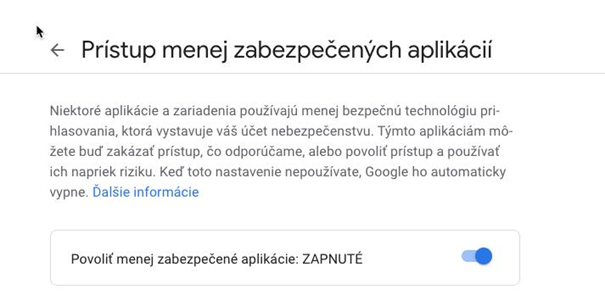Administrácia - Prístupové práva - Emailové kontá: Rozdiel medzi revíziami
d |
d (→Povolení používatelia) |
||
| Riadok 43: | Riadok 43: | ||
| − | V druhej záložke '''Povolení používatelia''' môžeme nadefinovať k jednému spoločnému mailovému kontu viac | + | V druhej záložke '''Povolení používatelia''' môžeme nadefinovať k jednému spoločnému mailovému kontu viac používateľov, ktorý majú mať prístup k tejto mailovej adrese/schránke, napr. fakturacia@asseocsol.com bude mať povolených užívateľov Fakturant1 a Fakturant2. |
| + | |||
Verzia zo dňa a času 09:42, 14. september 2023
Okno Emailové kontá
Táto funkčnosť je platená, prístupná na setup, pre nastavenie kontaktujte svojho konzultanta.
Okno slúži na zadanie a správu emailových kont pre čítanie emailov priamo v aplikácii SPIN2, zatiaľ len pomocou IMAP protokolov.
Emailové kontá
V záložke Emailové kontá definujeme nastavenia pre rôzne emailové kontá.
Pre rôzne emailové servery sú rôzne kombinácie nastavenia.
Pre Office365 je prístupné len IMAP pomocou Oauth autentifikácie:
IMAP
PreOffice365 okrem tohto nastavenia je potrebné aby administrátor outlook365 servera vykonal všetky nastavenia podľa krokov 1-18 z Office365 https://blog.rebex.net/office365-imap-pop3-oauth-unattended
Následne získané hodnoty pre Client_id, Tenand_id a Client__secret je potrebné nastaviť do SPIN-u do jednotlivých setupov, ktoré sa nachádzajú v Program/Administrácia/Systémové
Nastavenia pre Gmail:
IMAP
v prípade Gmailu treba mať ešte aj Zapnuté povolenie pre menej zabezpečené aplikácie, priamo v Gmail účte.
Povolení používatelia
V druhej záložke Povolení používatelia môžeme nadefinovať k jednému spoločnému mailovému kontu viac používateľov, ktorý majú mať prístup k tejto mailovej adrese/schránke, napr. fakturacia@asseocsol.com bude mať povolených užívateľov Fakturant1 a Fakturant2.